Cómo agregar un usuario al archivo Sudoers en Mac OS X.
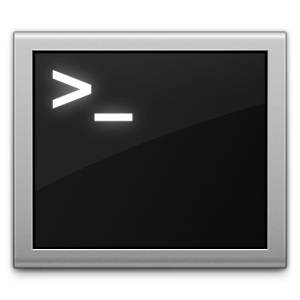
Los usuarios avanzados pueden necesitar agregar una cuenta de usuario al archivo sudoers, lo que le permite a ese usuario ejecutar ciertos comandos con privilegios de root. Para simplificar en gran medida lo que esto significa, estas cuentas de usuario recientemente privilegiadas podrán ejecutar comandos sin recibir permiso para negarles errores o tener que anteponer un comando de terminal con sudo. Esto puede ser útil (o necesario) para algunas situaciones complejas, pero representa un riesgo de seguridad para otras, por lo que no es algo que deba cambiarse por casualidad. En términos generales, a la mayoría de los usuarios les conviene usar una cuenta de administrador, usar sudo a modo de comando o activar el usuario root. Sin embargo, la modificación directa de sudoers tiene muchas situaciones de uso para personas avanzadas con un conocimiento profundo de la línea de comandos y para aquellas situaciones más complejas nos centraremos en ajustar el archivo sudoers como se describe aquí.
El archivo sudoers se encuentra en / etc / sudoers, pero a diferencia de / etc / hosts y muchos otros archivos de configuración del sistema, no desea apuntar un editor de texto general al archivo para modificarlo. En su lugar, querrá usar un comando específico llamado ‘visudo’, que confirma la sintaxis correcta antes de guardar el documento.
Importante: El ajuste de sudoers no está destinado a la mayoría de los usuarios de OS X. Solo los usuarios avanzados que tengan una razón de peso para hacerlo deberían modificar el archivo sudoers. Si no sabe lo que está haciendo y por qué lo está haciendo, no edite el archivo sudoers ni agregue usuarios al archivo sudoers. Puede presentar un riesgo de seguridad o puede romper algo.
Agregue un usuario a Sudoers en Mac OS X.
Agregar usuarios a sudoers requiere el uso de vi, que puede ser bastante confuso si no está acostumbrado. Para los extraños, esbozaremos exactamente las secuencias de teclas para editar, insertar y guardar el archivo en vi, siga las instrucciones cuidadosamente.
- Inicie Terminal y escriba el siguiente comando:
- Utilice las teclas de flecha para navegar hacia abajo hasta la sección «Especificación de privilegios de usuario», debería verse así:
- Coloque el cursor en la siguiente línea en blanco debajo de la entrada% admin, y luego presione «A» para insertar texto, luego escriba lo siguiente en una nueva línea, reemplazando «username» con el nombre corto del usuario de la cuenta que desea conceda el privilegio a (haga clic en la pestaña entre el nombre de usuario y TODOS):
- Ahora presione la tecla «ESC» para dejar de editar el archivo
- Presione la tecla: (dos puntos) y luego escriba «wq» seguido de la tecla Retorno para guardar los cambios y salir de vi
sudo visudo
# User privilege specification
root ALL=(ALL) ALL
%admin ALL=(ALL) ALL
username ALL=(ALL) ALL
Esto debería verse así, el ejemplo de captura de pantalla muestra el nombre de usuario «osxdaily» agregado:

Debería estar listo para comenzar, puede usar el archivo cat sudoers para asegurarse de que el archivo haya sido modificado:
cat /etc/sudoers
Utilice cat con grep para encontrar rápidamente su nombre de usuario si no desea escanear todo el archivo:
cat /etc/sudoers | grep username
Ahora que se ha agregado el «nombre de usuario» al archivo sudoers, debería estar listo para comenzar.
Resolviendo un «error de sudoers / etc / busy, inténtelo de nuevo más tarde»
Si intentas modificar sudoers y obtienes un error «visudo: / etc / sudoers busy, inténtalo de nuevo más tarde», que generalmente significa que el archivo ya está abierto, ya sea por otro usuario, o accidentalmente, o cerrando el visudo incorrectamente. Si está en una máquina multiusuario, asegúrese de consultar a otros usuarios antes de hacer nada más, pero en general, esto no debería suceder a menudo en una máquina de un solo usuario. Es importante diferenciar entre los dos, porque si engaña al archivo sudoers, puede enfrentarse a un mundo de frustración, problemas y posiblemente la restauración del sistema operativo (o archivo sudoers) a partir de las copias de seguridad, cuya resolución no exceder el propósito de este artículo. .
En Mac de un solo usuario, este error de «sudoers ocupados» puede ocurrir después de salir de la aplicación Terminal sin cerrar la sesión, o si el Terminal o OS X se ha bloqueado, o si el archivo está abierto actualmente en otra sesión. La solución para las últimas cajas de máquinas desechables descritas es bastante simple y puede resolver el error eliminando el archivo sudoers temporal que sirve como bloqueo:
sudo rm /etc/sudoers.tmp
Solo querrá hacer esto si está seguro de que otro usuario (o usted) no está modificando activamente el archivo, ya sea de forma local o remota. Debido a que el ajuste de sudor es bastante avanzado en general, asumimos que sabe lo que está haciendo aquí, pero si no puede rastrear qué o por qué sudoers está abierto, puede intentar usar dtrace o opensnoop para monitorear el uso de archivos.
